- 公開日:
- 更新日:
Google アカウントが消えた場合の対処法
Google アカウントが消えてしまって困っている方へ向けて、その対処方法をお伝えします。
Google アカウントはさまざまなGoogle提供のサービス(Google カレンダー、Google ドライブなど)と結びついているので、消えてしまっては一大事です。本記事の内容をぜひ参考にしてみてください。
Google アカウントが消えた場合の対処法
Google アカウントが消えてしまった場合の対処法を、スクリーンショットを交えてお伝えしていきます。
状況によっては焦る必要のないケースもありますし、再び使えるようにするまでの操作はそこまで難しくないので、冷静に対処していきましょう。
再ログインができないか確認する
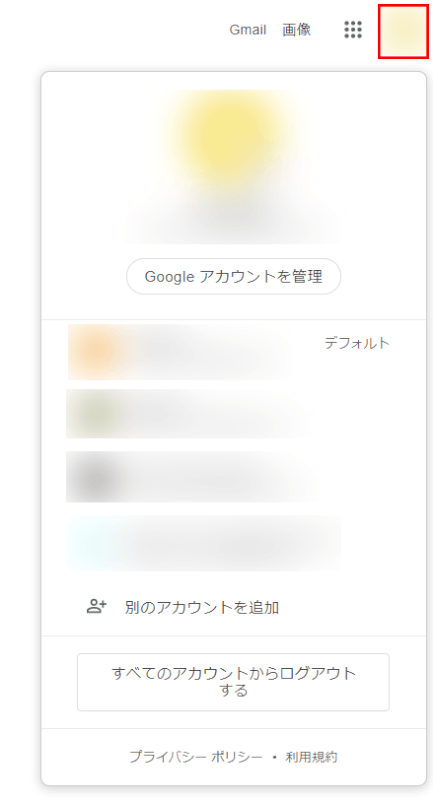
「Google アカウントが消えた」という場合、Google アカウント自体が消えたのではなく、普段使っているデバイスで、なにかの拍子にログアウトをしてしまっているというケースも考えられます。
Googleのトップページにアクセスして、アカウントをアイコンをタップすると、現在ログイン中のGoogle アカウントが表示されます。
表示されている中に、ログインしたいGoogle アカウントが無い場合は、「別のアカウントを追加」からログインするようにしましょう。
別のアカウントを追加する場合の操作

ブラウザを開き、①画面右上のGoogle アカウントのアイコンをクリックし、②「別のアカウントを追加」をクリックして、ログイン情報の入力画面に進みます。
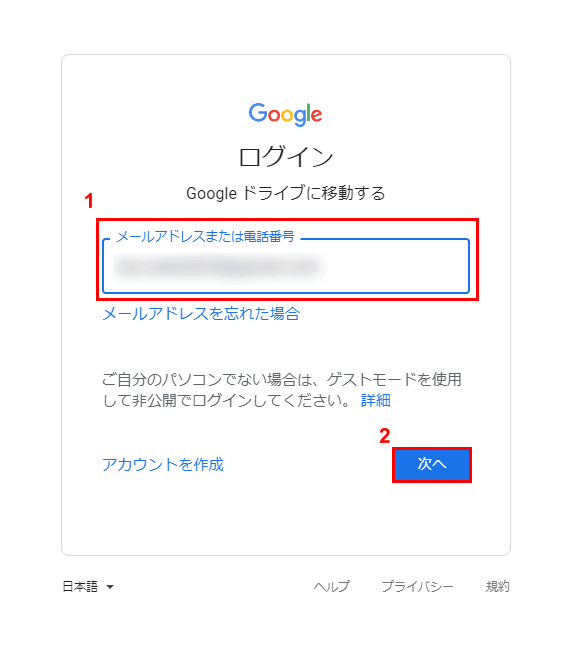
①削除したい「Googleアカウントのメールアドレスまたは電話番号」を入力し、②「次へ」ボタンをクリックします。
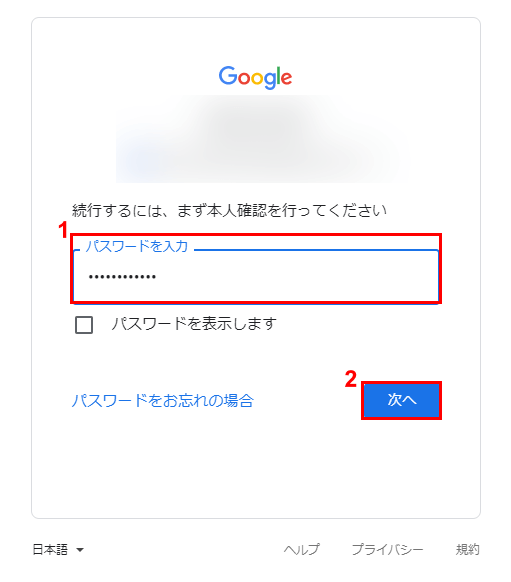
①削除したい「Googleアカウントのパスワード」を入力し、②「次へ」ボタンをクリックします。
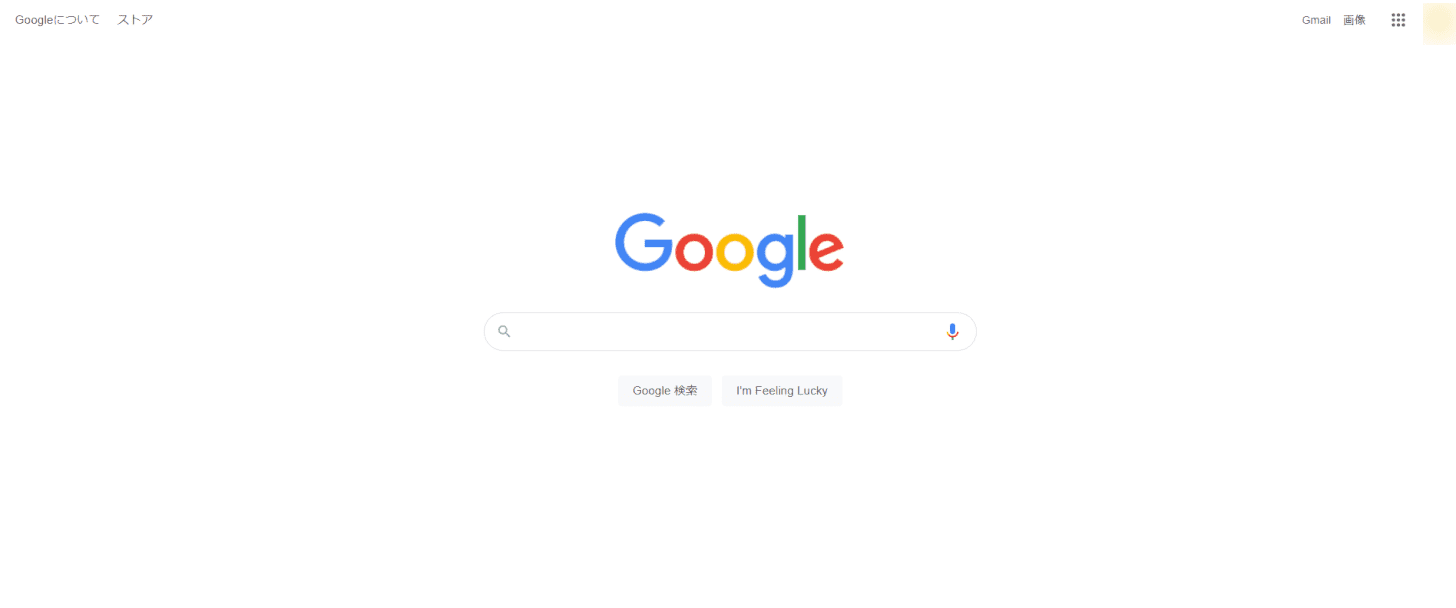
この操作で、消えたと思われているGoogle アカウントにログインできれば、対処は完了です。
この対処を行ってみてもログインができない場合は、Google アカウント自体が消えている可能性があります。その場合は以下に記載する内容を参考にしてみてください。
Google アカウントの復元操作
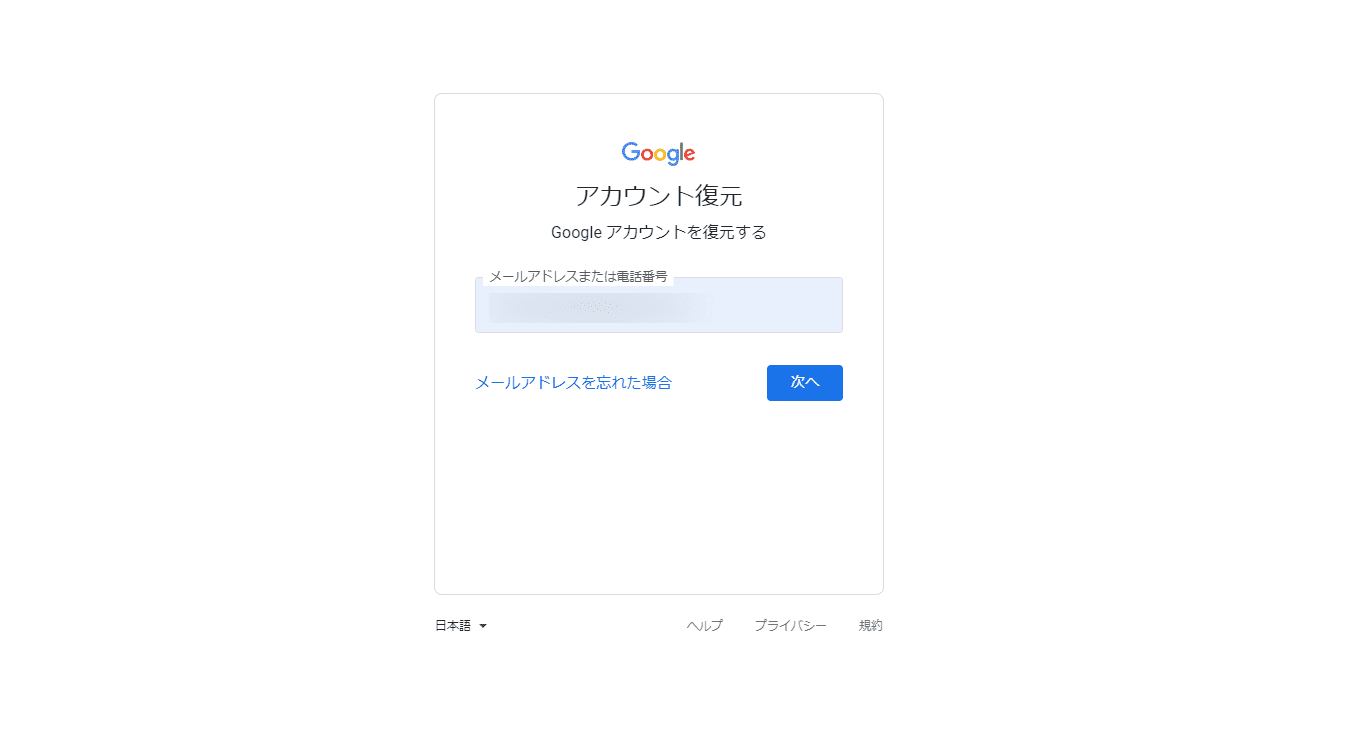
Google アカウント自体が消えてしまった場合は、以下のリンクの記事を参考にして、Google アカウントの復元操作を行ってみてください。
Google アカウントの復元は、削除から一定期間しか認められておらず、その期間が過ぎてしまうと復元が出来なくなりますので、迅速な対応が必要です。